Pravilen poudarek v Microsoft Wordu

- 1827
- 387
- Omar Watsica
V besedi lahko poudarite napise, vrzeli, znaki zavihka. Na voljo so različne vrste linij: valovito, naravnost, dvojno. Še vedno obstajajo strani, tabele. Rdeči, zeleni in modri "valovi" Program izbere napake in nepravilno okrašeno besedilo. Če želite uporabiti ta orodja, ugotovite, kako dodati te vrstice, kako spremeniti svoje atribute in kako odstraniti poudarek v besedi, če jih ni mogoče poudariti.

Urejevalnik besed ima več načinov za poudarjanje besedila. O njih bomo govorili spodaj.
Preprosto poudarjanje
Pod napisom lahko naredite trak:
- Označite fragment.
- Na glavnem meniju poiščite črko "H" s pomišljajem pod njo. Ali kliknite ctrl+u. Lahko se znebite črte z isto kombinacijo tipk.
- Če želite tiskati s črtami, kliknite ikono "H", nekaj napišite in znova kliknite "H".
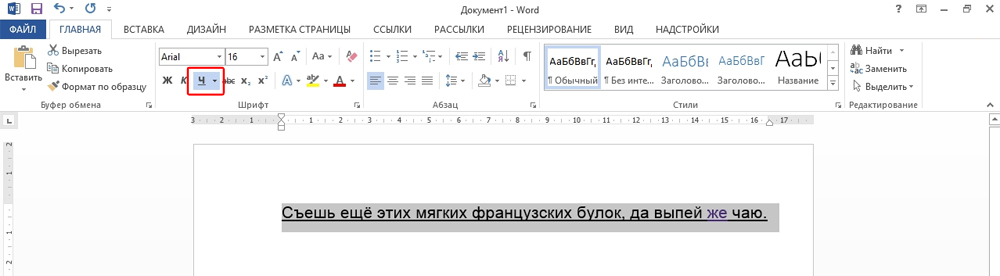
Sama operacija je precej preprosta. Toda tako lahko dodate samo običajno funkcijo. Tukaj je opisano, kako poudariti besedilo v besedi, če želite uporabiti različne vrste in barve trakov:
- Označite fragment.
- Kliknite majhno puščico poleg črke "H".
- Na padajočem seznamu izberite barvo in tip: dvojna črta, poteza, debela, valovita.
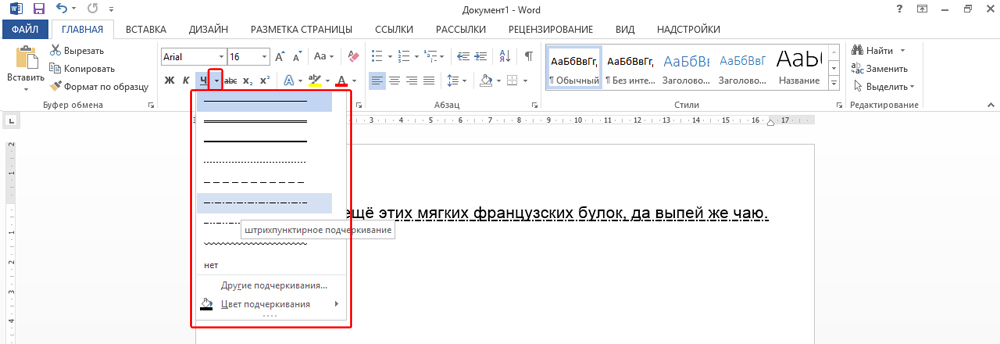
Če želite ustvariti trak, ki bo ostal na mestu, ko je besedilo natisnjeno nad njim, morate storiti naslednje:
- Preko razdelek »Tabela« (ali vstavite - tabele, če imate Word 2007) dodajte mrežo.
- V to napišite nekaj besed.
- Kliknite okvir z desnim gumbom miške.
- "Meje in polnjenje".
- Odprti se bodo parametri. Na desni bo območje, na katerem obstajajo meje prepoznavnosti meja. Pustite samo spodnjo črto. Ostala bo na svojem mestu, tudi če besedilo izbrišete.
- V istem meniju izberite vrsto in debelino traku.
Lahko olajšate:
- Po dodajanju mreže na vrhu okna se bo prikazalo "delo s tabelami". V njem pojdite na zavihek "Oblikovalec".
- Kliknite puščico poleg "meja".
- Pustite aktivno samo možnost "spodnja meja".
Takšni trakovi so potrebni pri delu z dokumenti HTML. Ta tehnika je primerna za ustvarjanje vhodnih polj in spletnih obrazcev.
Če želite dodati vrstice izključno na napise, ne da bi se dotaknili presledkov, ni treba konfigurirati zasnove vsakega predloga. Tukaj je opisano, kako poudariti besedo z besedo:
- Izberite besedilo.
- Kliknite črno puščico poleg črke "H".
- Točka "drugi".
- V polju "ekstrakuracija" izberite samo besedo ".
Zategnite vrzeli
Včasih je potrebno, da so črte pod vrzeli. Na primer, če pripravljate dokument, v katerem bi moralo biti prostor za vnos imena, priimka ali drugih podatkov. Tabele so primerne za to (interakcija z njimi je opisana zgoraj). Toda obstajajo tudi drugi načini. Tukaj je opisano, kako težko zategniti z besedo brez besed:
- Najlažja metoda je, da kliknete Shift+[ -] (Hyphen; brez oklepajev). Prikaže se vrstica. To ni del zasnove, ampak simbol. Za to veljajo vse nastavitve pisave.
- Če želite spremeniti barvo traku, na menijski plošči poiščite gumb z ikono v obliki črke "a". Kliknite puščico poleg nje - paleta se bo odprla.
Nižji poudarek ni vedno primeren za oblikovanje. Ne morete ga natisniti - premaknil se bo. Težko je poravnati v širini odstavka. Če ste aktivirali samodejno -kanin, se bodo tri vrstice zapored samodejno spremenile v obrobo.
V besedi lahko dodate črte v znake zavihka. Njihovo oznako je lažje konfigurirati.
- Kliknite tipko "zavihek". Nahaja se nad gumbom Look Caps. Word Cursor se bo premaknil.
- Bolje je aktivirati odsev skritih likov, da vidite znake tabele in ne le nabor besed. Če želite to narediti, kliknite na orodno vrstico na ikono, podobno črki "P" (gumb se imenuje "odstavek"). Ali kliknite Ctrl+Shift+* (zvezda). Tabela z besedo je videti kot puščica, ki označuje desno.
- Poudarite.
- Kliknite Ctrl+u.
Tudi takšne vrstice ne bo delovalo. Vendar so veliko širši od vrzeli - lažje bo izravnati črto z njimi.
Meje strani
Če v besedo vnesete tri zvezde ali tri vezaje v vrsti, lahko postanejo vodoravna črta (včasih je treba za to pritiskati Enter). Ta samodejno -Zero jih pretvori v stran strani. Če želite ustvariti določeno vrsto takšne vrstice, morate to storiti:
- Vnesite tri znake enakosti (=), da ustvarite dvojni trak.
- Tri zvezde (*) - črtkane.
- Trije vezan ( -) - preprosto.
- Tri nižje vrzeli (_) - maščoba.
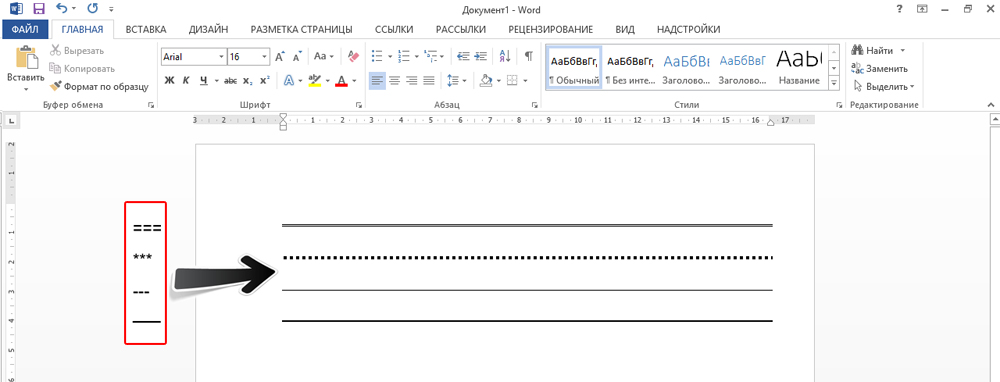
Te meje so podobne rednemu poudarku. Zasedejo celotno linijo. Jih ni mogoče odlikovati ali urejati. Toda nad njimi lahko natisnete.
Tukaj je opisano, kako odstraniti takšno vrstico:
- Na začetku črte črte postavite besedo.
- Kliknite Delete.
Če ta metoda ne pomaga, je bolje to storiti:
- Razdelek "Oznaka strani". Nahaja se v menijski vrstici na vrhu okna.
- Gumb za obrobo strani.
- V polju "Type" nastavite parameter "ne". Vodoravna črta bo izginila.
Rdeča, zelena in modra poudarjajo - preverjanje črkovanja
Word ima funkcijo preverjanja črkovanja. Opaža z valovitimi črtami napake črkovanja, ločil, stilistike. Z njo je lažje opaziti naključno tipko, preveriti besedilo, poiskati nekaj napak. Naslednje označuje, kaj pomeni vsak trak.
- rdeča. Beseda je napisana napačno ali pa ni v bazi Office. Rdeča barva označuje tudi ponovitve.
- Zelena. Napake s slovnico, stilistiko, ločili. Dodatni oklepaji. Neskladno besedilo.
- Modro. Oblika neskladja.
Običajno je ta funkcija koristna. Če pa ste vse pravilno napisali, bodo nenadoma videti valovite črte dražile in se vmešavale. Kako odstraniti poudarek v besedi, če se samodejno dostavi pri preverjanju črkovanja:
- Kliknite desni gumb na fragmentu, pod katerim se je pojavila valovita.
- Če se želite znebiti, izberite element "Preskoči".
- Torej se ta beseda spomni izbrane besede in jo zapiše v svoj slovar, kliknite "Dodaj".
Če želite popolnoma izklopiti preverjanje, odprite nastavitve:
- Pojdite na menijsko storitev - črkovanje (v Word 2007, za to morate klikniti logotip Office v zgornjem levem kotu in na seznamu spustnega spusta izbrati "Parametri").
- Odstranite preverjanje v "Samodejno preverite črkovanje" ali zapišite "Skrij napake samo v tem dokumentu". Samodejno preverjanje vas bo prenehalo motiti. Toda iskanje tipk bo težje.
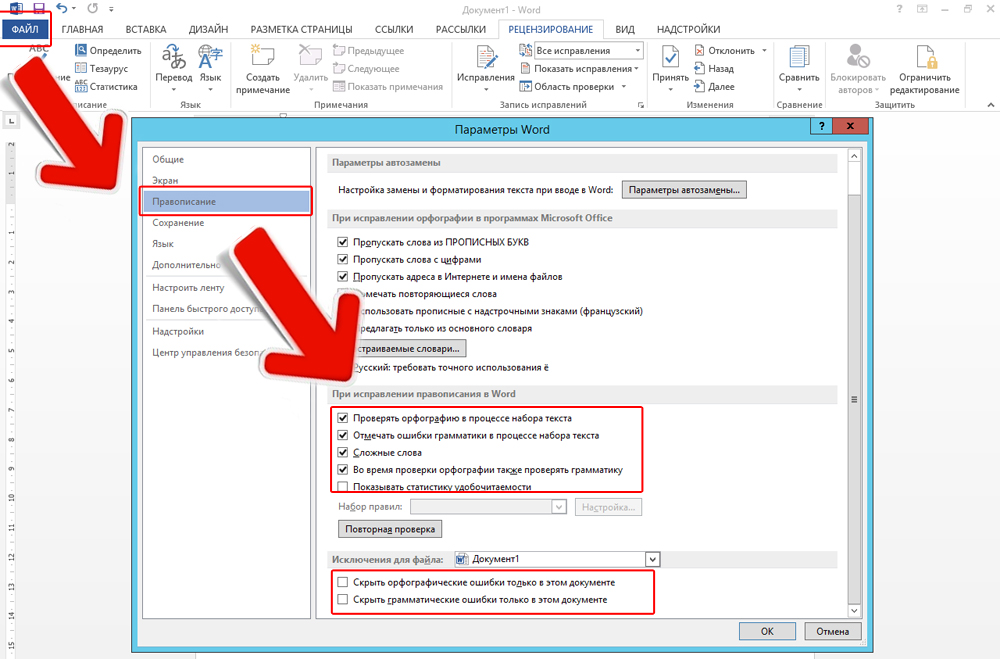
Obstajajo različne vrste vrstic v besednih orodjih, s katerimi lahko poudarimo besedilo ali narišete vodoravni trak. Uporabite te funkcije za pripravo dokumentov.

